Mengubah ukuran dan memangkas gambar mini
Peringatan
Pada 30 Oktober 2020, API Bing Search dipindahkan dari layanan Azure AI ke Bing Search Services. Dokumentasi ini disediakan hanya untuk referensi. Untuk dokumentasi terbaru, lihat dokumentasi Bing Search API. Untuk petunjuk tentang cara membuat sumber daya Azure baru untuk pencarian Bing, lihat Membuat sumber daya Pencarian Bing melalui Marketplace Azure.
Beberapa jawaban dari API Pencarian Bing termasuk URL hingga gambar mini yang ditayangkan oleh Bing, yang dapat Anda ukur kembali dan pangkas, dan mungkin berisi parameter kueri. Contohnya:
https://<host>/th?id=AMMS_92772df988...&w=110&h=73&rs=1&qlt=80&cdv=1&pid=16.1
Jika Anda menampilkan subkumpulan thumbnail ini, berikan opsi untuk melihat gambar yang tersisa.
Catatan
Pastikan bahwa memangkas dan mengubah ukuran gambar thumbnail akan memangkas skenario pencarian yang menghormati hak pihak ketiga, sebagaimana diwajibkan oleh persyaratan penggunaan dan tampilan Bing Search API.
Mengubah ukuran gambar mini
Untuk mengubah ukuran gambar mini, Bing menyarankan agar Anda hanya menentukan satu parameter kueri w (lebar) atau h (tinggi) di URL gambar mini. Menentukan tinggi atau lebar hanya memungkinkan Bing mempertahankan aspek asli gambar. Tentukan lebar dan tinggi dalam piksel.
Misalnya, jika gambar mini asli adalah 480x620:
https://<host>/th?id=JN.5l3yzwy%2f%2fHj59U6XhssIQ&pid=Api&w=480&h=620
Dan Anda ingin mengurangi ukurannya, atur parameter w ke nilai baru (misalnya 336), dan hapus parameter h:
https://<host>/th?id=JN.5l3yzwy%2f%2fHj59U6XhssIQ&pid=Api&w=336
Jika Anda hanya menentukan tinggi atau lebar thumbnail, rasio aspek asli gambar akan dipertahankan. Jika Anda menentukan kedua parameter, dan rasio aspek tidak dipertahankan, Bing akan menambahkan padding putih ke batas gambar.
Misalnya, jika Anda mengubah ukuran gambar 480x359 menjadi 200x200 tanpa pemotongan, lebar penuh akan berisi gambar tetapi tingginya akan berisi 25 piksel padding putih di bagian atas dan bawah gambar. Jika gambar 359x480, batas kiri dan kanan akan berisi padding putih. Jika Anda memangkas gambar, padding putih tidak ditambahkan.
Gambar berikut menunjukkan ukuran asli gambar mini (480x300).
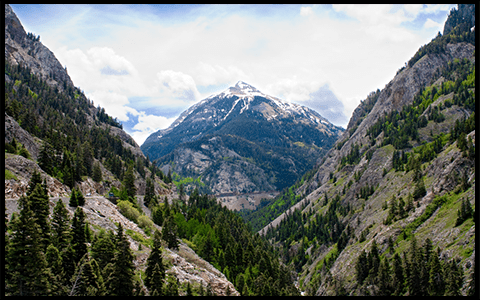
Gambar berikut menunjukkan gambar di mengubah ukurannya menjadi 200x200. Rasio aspek dipertahankan dan batas atas dan bawah dilapisi dengan putih (perbatasan hitam di sini termasuk untuk menunjukkan padding).

Jika Anda menentukan dimensi yang lebih besar dari lebar dan tinggi asli gambar, Bing akan menambahkan bantalan putih ke batas kiri dan atas.
Meminta ukuran gambar mini yang berbeda
Untuk meminta ukuran gambar mini yang berbeda, hapus semua parameter kueri dari URL thumbnail, kecuali parameter id dan pid. Kemudian tambahkan parameter kueri &w (lebar) atau &h (tinggi) dengan ukuran gambar yang diinginkan dalam piksel, tetapi tidak keduanya. Bing akan mempertahankan rasio aspek asli gambar.
Untuk menambah lebar gambar yang ditentukan oleh URL di atas menjadi 165 piksel, Anda akan menggunakan URL berikut:
https://<host>/th?id=AMMS_92772df988...&w=165&pid=16.1
Jika Anda meminta gambar yang lebih besar dari ukuran asli gambar, Bing menambahkan padding putih di sekitar gambar sesuai kebutuhan. Misalnya, jika ukuran asli gambar adalah 474x316 dan Anda mengatur &w ke 500, Bing akan mengembalikan gambar 500x333. Gambar ini akan memiliki padding putih 8,5 piksel di sepanjang tepi atas dan bawah, dan 13 piksel padding di tepi kiri dan kanan.
Untuk mencegah Bing menambahkan padding putih jika ukuran yang diminta lebih besar dari ukuran asli gambar, atur parameter kueri &p ke 0. Misalnya, jika Anda menyertakan parameter &p=0 dalam URL di atas, Bing akan mengembalikan gambar 474x316, bukan gambar 500x333:
https://<host>/th?id=AMMS_92772df988...&w=500&p=0&pid=16.1
Jika Anda menentukan kedua parameter kueri &w dan &h, Bing akan mempertahankan rasio aspek gambar dan menambahkan padding putih sesuai kebutuhan. Misalnya, jika ukuran asli gambar adalah 474x316 dan Anda mengatur parameter lebar dan tinggi menjadi 200x200 (&w=200&h=200), Bing mengembalikan gambar yang berisi 33 piksel padding putih di bagian atas dan bawah. Jika Anda menyertakan parameter kueri &p, Bing mengembalikan gambar 200x134.
Memangkas gambar mini
Untuk memangkas gambar, sertakan parameter kueri c (pangkas). Anda dapat menggunakan nilai-nilai berikut:
4— Rasio Buta7— Rasio Cerdas
Pemotongan Rasio Cerdas
Jika Anda meminta pemotongan Rasio Cerdas (dengan mengatur parameter c ke 7), Bing akan memangkas gambar dari pusat wilayah minatnya ke luar, sambil mempertahankan rasio aspek gambar. Wilayah yang diminati adalah area gambar yang ditentukan Bing berisi bagian impor terbanyak. Berikut ini memperlihatkan contoh wilayah yang diminati.
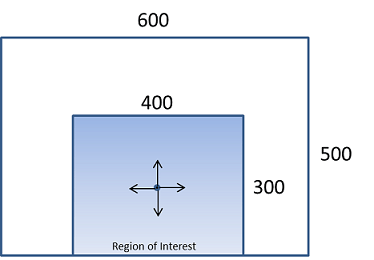
Jika Anda mengubah ukuran gambar dan meminta pemotongan Rasio Cerdas, Bing mengurangi gambar ke ukuran yang diminta sambil mempertahankan rasio aspek. Bing kemudian memangkas gambar berdasarkan dimensi yang dimodifikasi ukurannya. Misalnya, jika lebar yang di ukurannya kurang dari atau sama dengan tinggi, Bing akan memangkas gambar di sebelah kiri dan kanan pusat wilayah yang diminati. Jika tidak, Bing akan memangkasnya ke bagian atas dan bawah pusat wilayah yang diminati.
Berikut ini menunjukkan gambar dikurangi menjadi 200x200 menggunakan pemotongan Rasio Cerdas. Karena Bing mengukur gambar dari sudut kiri atas, maka bagian bawah gambar dipangkas.

Berikut ini menunjukkan gambar dikurangi menjadi 200x100 menggunakan pemotongan Rasio Cerdas. Karena Bing mengukur gambar dari sudut kiri atas, maka bagian bawah gambar dipangkas.

Berikut ini menunjukkan gambar dikurangi menjadi 100x200 menggunakan pemotongan Rasio Cerdas. Karena Bing mengukur gambar dari tengah, maka bagian kiri dan kanan gambar dipangkas.
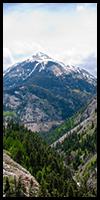
Jika Bing tidak dapat menentukan wilayah minat gambar, layanan akan menggunakan pemotongan Rasio Buta.
Pemotongan Rasio Buta
Jika Anda meminta pemotongan Rasio Buta (dengan mengatur parameter c ke 4), Bing menggunakan aturan berikut untuk memotong gambar.
- Jika
(Original Image Width / Original Image Height) < (Requested Image Width / Requested Image Height), gambar diukur dari sudut kiri atas dan dipangkas di bagian bawah. - Jika
(Original Image Width / Original Image Height) > (Requested Image Width / Requested Image Height), gambar diukur dari tengah dan dipangkas ke kiri dan kanan.
Berikut ini menunjukkan gambar potret yang 225x300.

Berikut ini menunjukkan gambar dikurangi menjadi 200x200 menggunakan pemotongan Rasio Buta. Gambar diukur dari sudut kiri atas yang mengakibatkan bagian bawah gambar dipangkas.

Berikut ini menunjukkan gambar dikurangi menjadi 200x100 menggunakan pemotongan Rasio Buta. Gambar diukur dari sudut kiri atas yang mengakibatkan bagian bawah gambar dipangkas.

Berikut ini menunjukkan gambar dikurangi menjadi 100x200 menggunakan pemotongan Rasio Buta. Gambar diukur dari tengah yang mengakibatkan bagian kiri dan kanan gambar dipangkas.
